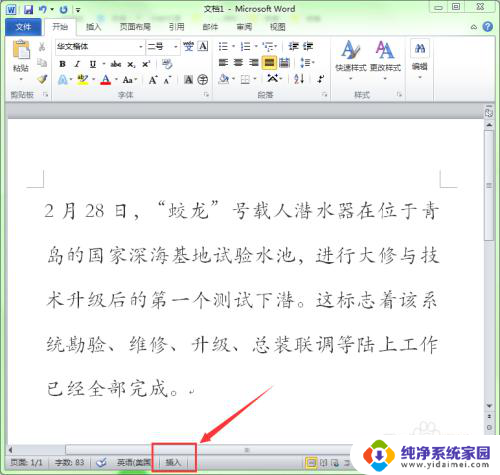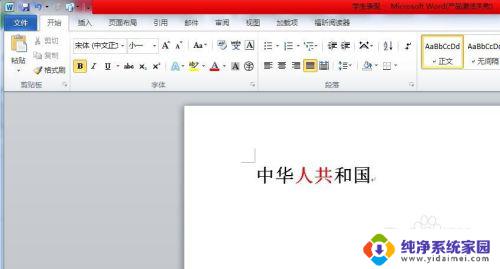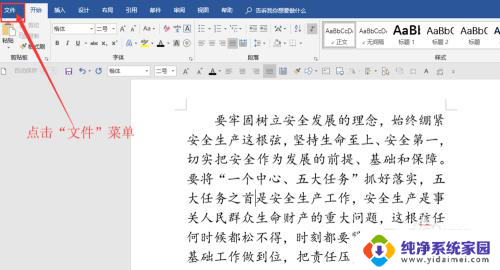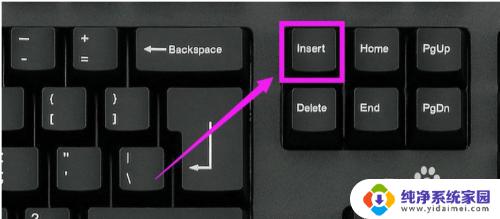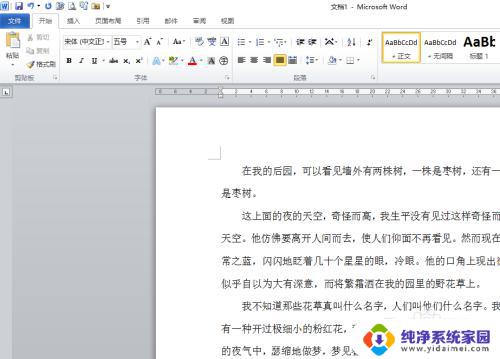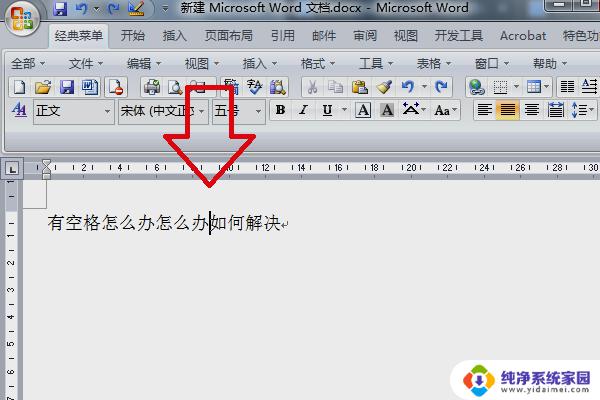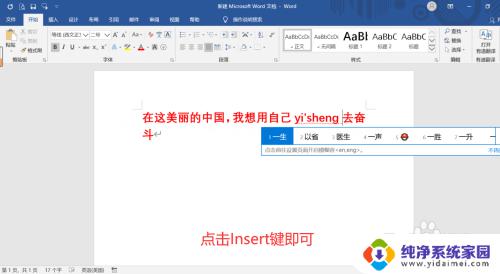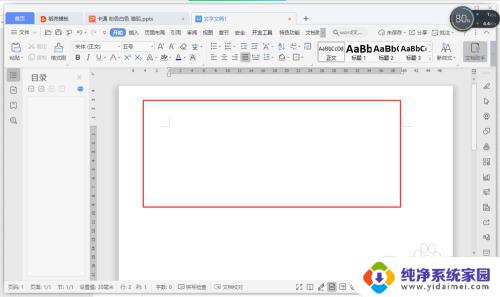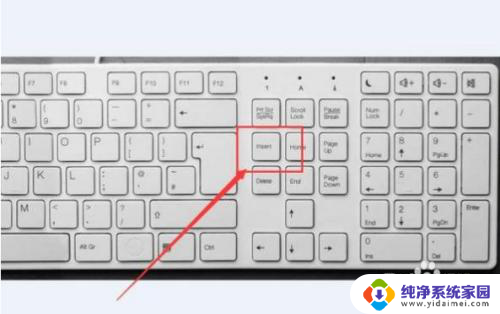word一打字后面的字就没了怎么办 Word中打字后文字不见的故障排除方法
word一打字后面的字就没了怎么办,在日常使用Word处理文档时,有时会遇到一种令人困扰的问题,就是在打字的过程中,文字突然消失了,这种情况让人感到非常苦恼,因为我们花费了大量时间和精力编写的文字顷刻间就消失不见了。不必过分担忧,因为这个问题通常可以通过一些简单的排除方法解决。接下来我们将探讨一下Word中打字后文字不见的故障排除方法,希望能够帮助大家有效解决这一问题。
具体方法:
1.原因:正常情况下,word的输入模式为“插入”模式。在这种模式下输入文字后,文字会插入到光标所在的位置,且不会覆盖其它文字。
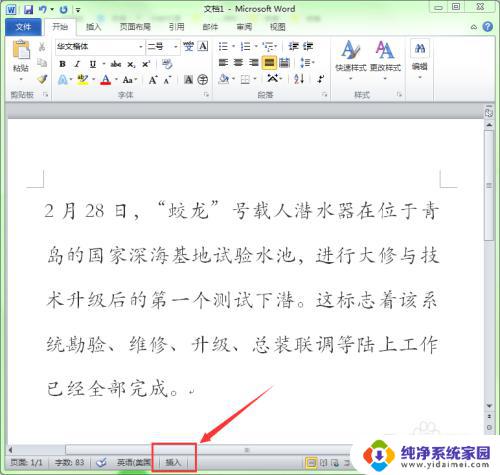
2.如果我们不小心按了一下键盘上的“Insert”键,就会将word默认的“插入”模式修改为“改写”模式。
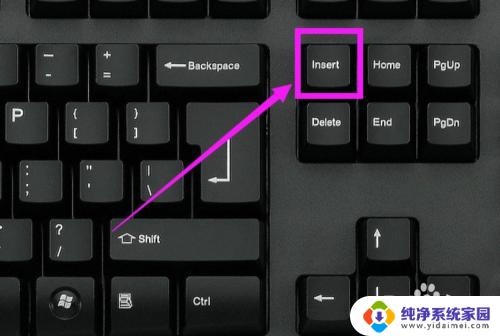
3.当word处于“改写”模式时,每输入一个文字,输入的文字就会把光标后面的文字覆盖掉。
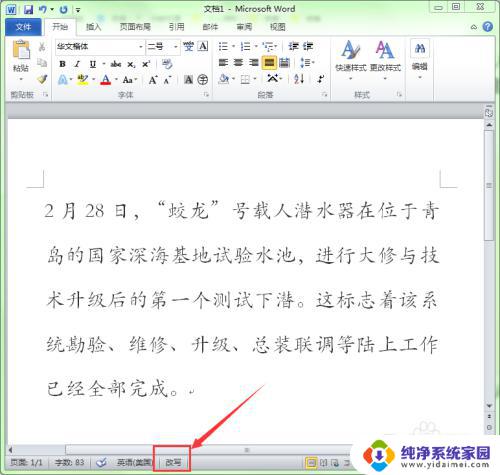
4.解决办法:再按一次键盘上的“Insert”键。让word的“改写”模式修改为“插入”模式。
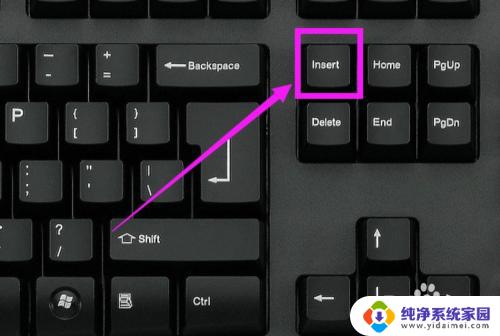
5.当然你也可以直接用鼠标单击word状态上的“改变”文字,单击后就会将其修改为“插入”模式。
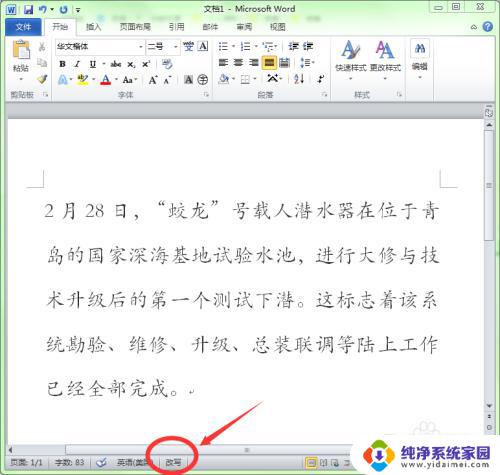
6.当word状态栏中的模式为“插入”模式后,输入文字时就不会覆盖掉后面的文字了。

以上是Word打字时出现后面字消失的解决方法,如有遇到类似问题的用户,请参考本文提供的步骤进行修复。希望这些方法能对大家有所帮助,谢谢!